标题:"TL-WDR3320管理员密码是多少?"的相关路由器教程资料分享。- 【WiFi之家网】编辑整理。
问:TP-Link TL-WDR3320路由器的管理员密码是什么?TL-WDR3320默认密码(初始密码)是多少?在浏览器中输入tplogin.cn后,弹出的界面中提示需要输入:管理员密码,但是我不知道管理员密码是多少。
答:TP-Link TL-WDR3320路由器是没有默认密码(初始密码)的,至于在浏览器中输入tplogin.cn后,提示输入管理员密码;这里的管理员密码,是第一次设置这台TL-WDR3320路由器时,由用户自己创建的。
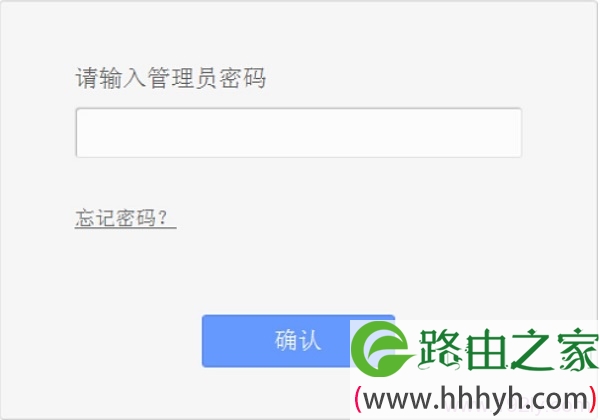
如果忘记了之前自己设置的管理员密码,或者管理员密码是由其它用户创建的,你自己根本就不知道。这种情况下的解决方法是:把这台TL-WDR3320路由器恢复出厂设置。恢复出厂设置之后,再次在浏览器中输入tplogin.cn时,会自动弹出设置管理员密码的界面,如下图所示;这时候可以重新设置一个管理员密码了。

TL-WDR3320路由器恢复出厂设置
(1)、在TL-WDR3320路由器的机身上,有一个复位按钮:OSS/RESET,如下图所示;请在你自己的TL-WDR3320路由器上,找到这个复位按钮。
(2)、插上TL-WDR3320路由器的电源,一直按住复位按钮:OSS/RESET不要松开;然后观察TL-WDR3320路由器上的指示灯,当所有指示灯熄灭并重新闪烁的时候,表示已经恢复出厂设置成功,TL-WDR3320路由器正在重启,这时候松开复位按钮:OSS/RESET。

注意问题:
(1)、TL-WDR6300路由器恢复出厂设置后,会清除所有的配置信息,即恢复出厂设置后,TL-WDR3320路由器就不能上网了,无线网络也不能使用。
(2)、所以,把TL-WDR3320恢复出厂设置之后,除了重新设置管理员密码,还需要重新设置这台TL-WDR3320路由器上网,重新设置WiFi名称和WiFi密码,设置成功后,才能正常使用。
(3)、重新设置TL-WDR3320路由器上网时,需要用到你们家的宽带账号和宽带密码。所以,在把TL-WDR3320恢复出厂设置之前,请先确认你是否还记得你们家的宽带账号、宽带密码;如果不记得了,建议先联系你的运营商,找回宽带账号和密码后,在执行恢复出厂设置的操作。
相关阅读:
TP-Link TL-WDR3320无线路由器上网设置教程
以上就是关于“TL-WDR3320管理员密码是多少?”的教程!
原创文章,作者:路由器,如若转载,请注明出处:https://www.224m.com/89777.html


